Hogyan lehet eltávolítani a keresést firefox
Amikor telepíti egyes programok, mi nagyon gyakran kivetett telepítése több bármilyen további szoftvert vagy olyan szoftver, amely azután befolyásolják munkánkat. Például gyakran ajánlják kiegészítéseként létrehozni Yandeks.Elimenty vagy műhold Meyl.ru. Ezek a további programok később automatikusan helyettesíti Adat- mi lesz az alapértelmezett böngésző, amely az alapértelmezett kezdőlapot és keresni, hogy hogyan fogjuk használni az alapértelmezett. Néha eltávolítani a nem kívánt változások nem olyan egyszerű, mint amilyennek látszik.
Hogyan távolítható el Mail.Ru keresésének Firefox
Eltávolítása mail.ru A karakterlánc
1. A böngészőben kattintson a keresőmező treugolnichek és ezáltal bővíteni a listát a keresőmotorok, alább „keresőprogramok kezelése” részben. Szüksége van velünk, megyünk oda.
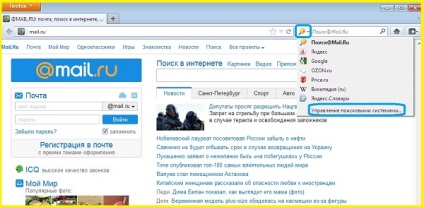
2. A „Manage keresők”, mi lesz elérhető a keresők listájához, amelyek jelenleg elérhető számunkra. Választani közülük a keresést Mail.ru és távolítsa el. Ő azonnal eltűnnek a listáról, így zárja be az ablakot, ha megnyomja a „OK” gombot.
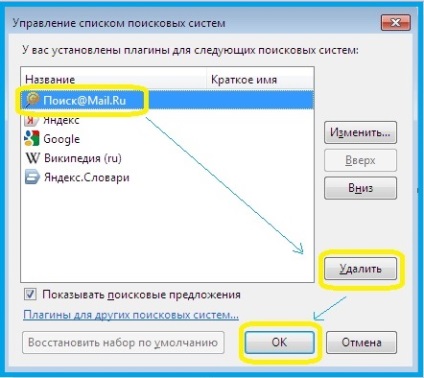
a) a böngésző keresési sáv eltávolítani, és tegye ezt az URL about: config, és várom, hogy «meg»;
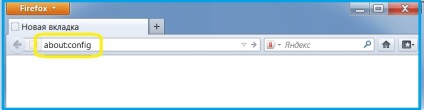
b) amikor a figyelmeztető felugró egyetértünk, és kattintson az „ígérem, legyen óvatos!”;
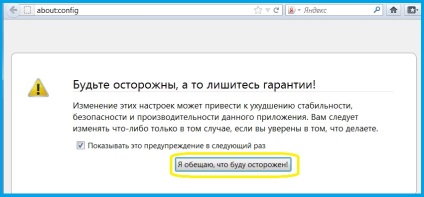
c) Látni fogjuk egy listát a különböző funkciókat, meg kell találnunk keyword.url. Ezért be ezt az opciót a keresési sáv található, amely a keresőmező alatt, ahol a bemeneti paraméterek about: config
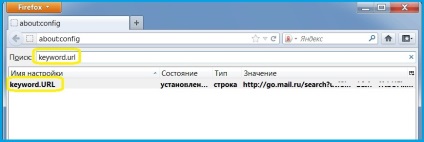
Talált egy adatsort mail.ru duplán kattintson rá, hogy nyissa ki az ablakot szerkesztésre.
Ha nem létezik, az azt jelenti, hogy először el kell távolítani vagy törölni Mail.ru műholdas Yandeks.Elimenty, mert blokkolják ezt a lehetőséget. Ezért eltávolítása után indítsa újra a böngészőt, és próbálja újra.
g) kézzel kell szerkeszteni. Távolítsuk mail.ru és helyette adja meg az adatokat a kereső kívánt alapértelmezett:
És a módosítások mentéséhez, erre mi nyomja meg a „OK” gombot.
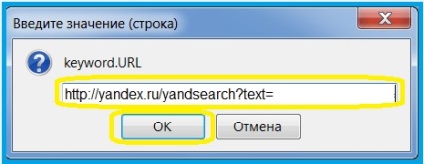
Eltávolítása mail.ru Kezdőlap
Ehhez a böngésző jobb felső sarkában a találatot znachok «FireFox» kínálunk témák listáját. Szükségünk van a „Beállítások” részben.
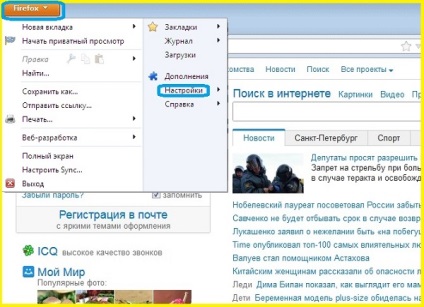
A „Beállítások” ---> „Általános” beállíthat egy új honlap (jelenlegi, könyvjelző, és így tovább. D.), távolítsa el mail.ru és kérdezze meg url No. Annak érdekében, hogy várja a változásokat az „OK” gombot.
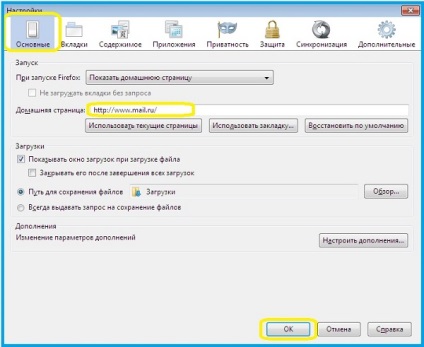
Mindent. Ez a 3 lépés segít beállítani azokat a keresőprogramok és a honlap, amit akar, és nem az, hogy a kivetett program Sputnik Mail.ru